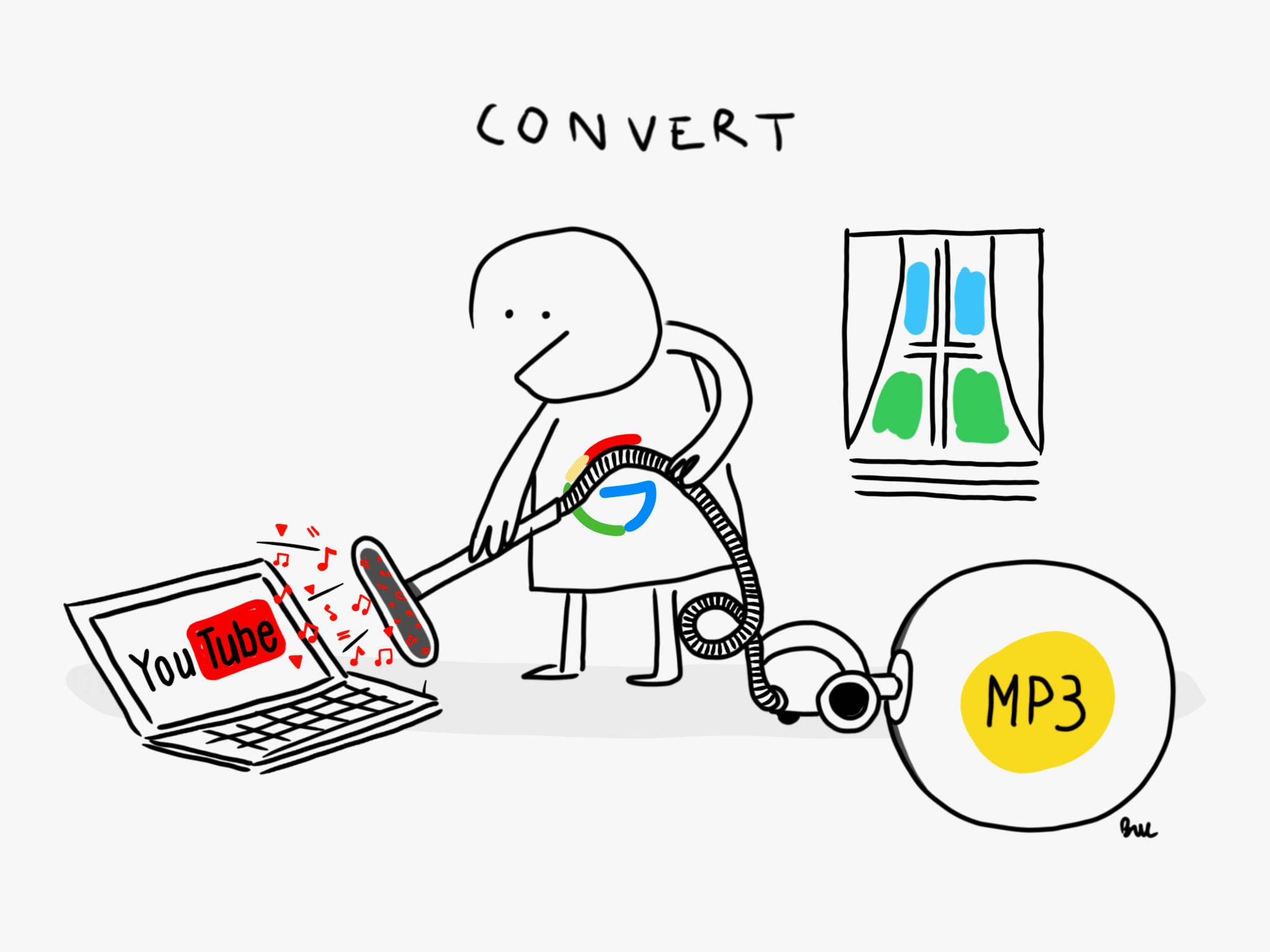Vous l’avez sans doute remarqué, depuis plusieurs semaines les Chromebook sont les vedettes des espaces publicitaires sur les différentes chaines de la TNT, en partenariat avec les vendeurs FNAC, Darty ou Boulanger. J’ai évidemment cherché cette publicité partout pour la détailler et vous en parler. N’étant pas sur YouTube et encore moins chez les retailler en question, il m’a fallu me résigner à enregistrer sur ma box la chaîne sur laquelle la vidéo passe pour en extraire la publicité. Je ne vous cache pas que c’était long, fastidieux et très aléatoire comme solution. Voici donc comment télécharger les vidéos sur des sites de streaming depuis un Chromebook.
Lorsque nous parlons de site de streaming, vous pensez peut-être déjà piratage de vidéo, ce n’est pas ce que je vous propose aujourd’hui, il s’agit de récupérer des vidéos sur YouTube, Facebook, Twitter, Arte, 6play qui sont des sites de streaming pour les regarder hors ligne.
Télécharger les vidéos sur des sites de streaming depuis un Chromebook
Je vais vous présenter plusieurs méthodes fonctionnelles pour télécharger les vidéos sur des sites de streaming depuis un Chromebook.
Télécharger des vidéos YouTube sur Chromebook
Commençons par la plateforme vidéo la plus connue au monde, YouTube. Il existe d’innombrables façons de télécharger une vidéo de la plateforme de Google sur votre Chromebook. Ma solution préférée est une application Linux appelée 4K Video Downloader
Téléchargez, installez et utilisez 4K Video Downloader sur Chromebook
- Téléchargez la version Ubuntu 64-bit Offline installer de 4K Video Downloade
- Une fois téléchargé, double cliquez sur le fichier 4K Video Downloader.deb et laissez faire ;
- À l’invite ouvrez le logiciel ;
- Rendez-vous sur la page web de la vidéo que vous voulez récupérer ;
- L’icône Coller le lien va automatiquement être modifiée pour intégrer le logo du site web en question ;
- Cliquez sur Coller le lien et choisissez le dossier de téléchargement, puis attendez.
Télécharger des videos en streaming sans logiciel
Si vous ne voulez pas installer de logiciel pour télécharger une vidéo provenant d’internet, il existe des solutions sans installation. u2convert.com est l’une de ces solutions.
Utilisez u2convert.com sur Chromebook
- En un premier temps, cherchez la vidéo que vous souhaitez télécharger sur les différents sites compatibles avec cette application web ;
- Copier l’adresse URL de la vidéo ;
- Rendez-vous sur u2convert.com ;
- Collez le lien dans le champ et cliquez puis choisissez la qualité de la vidéo ;
- Puis appuyez sur télécharger.
Télécharger des vidéos des sites de streaming sur Chromebook
Sur internet vous retrouverez de nombreux sites de streaming plus ou moins légaux où vous pouvez regarder quasiment n’importe quel film ou série. Si vous possédez l’original de la vidéo alors vous pouvez la télécharger. Évidemment vous pouvez passer par les sites de Torrent, mais je vous propose, avec Video DownloadHelper, d’installer une extension qui s’occupera de récupérer la vidéo depuis un site de streaming.
Télécharger installer et utiliser Video DownloadHelper sur Chromebook
Mon conseil sera de passer par la version Linux de Firefox si vous souhaitez obtenir plus de l’application Video DownloadHelper.
- Télécharger et installer Firefox sur votre Chromebook, choisissez la version Europe du navigateur au petit renard
- Rendez-vous sur la page des extensions et cherchez Vidéo DownloadHelper et installez la.
Vous pouvez très bien utiliser Chrome et l’extension Vidéo DownloadHelper, mais certains sites bloquent le téléchargement.
- Rendez-vous maintenant sur le site de la vidéo ;
- Cliquez sur l’icône de l’extension ;
- Le nom de la vidéo sera visible, cliquez dessus ;
- Choisissez le mode de téléchargement.
Enregistrer les chaîne de télévision sur Chromebook
Cette solution n’est pas à proprement parler du téléchargement, mais le résultat est le même, vous pourrez visualiser votre film, série ou publicité directement sur votre Chromebook, le tout hors ligne.
Pour ce faire, j’utilise encore une application Linux nommé FreeTuxTV et le flux M3u de mon opérateur internet. Je suis chez Free, donc je choisirai le flux: http://mafreebox.freebox.fr/freeboxtv/playlist.m3u
Chaînes supportées : France Télévision, Gulli, MCM, Toute l’histoire ….
Télécharger et utiliser FreeTuxTV sur Chromebook
- Ouvrez le terminal de commande Linux sur votre Chromebook. Vous le trouverez dans le lanceur d’application en saisissant “Terminal” ;
- Exécuter les commandes suivantes :
– Mettez à jour l’index du package :
# sudo apt-get update– Installez le paquet deb freetuxtv :
# sudo apt-get install freetuxtvMaintenant lancez FreetuxTv et suivez les instructions pour paramétrer vos chaînes de TV puis pour enregistrer.
Source: debian.pkgs.org et doc.ubuntu-fr.org
Évidemment il existe très certainement de nombreuses autres solutions compatibles avec nos Chromebook. Si vous en connaissez d’autres n’hésitez pas à les partager avec nous dans la suite de cet article à travers vos commentaires.